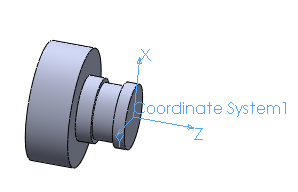
Folgen Sie dieser Lektion, um die Grundlagen der Erstellung von Dreh-Features zu verstehen. Wir verwenden ein Drehmaschinenteil, um ein Schruppen-Feature und dann ein Nut-Feature zu erstellen. Folgen Sie den Links, um mehr über die Geometrieauswahl zu lernen sowie erfasste Feature-Geometrie für primäre und sekundäre Abschnitte.
In der Maschineneinrichtung müssen Sie ein Koordinatensystem zuweisen.
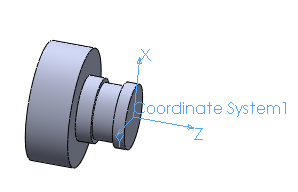
So fügen Sie ein Schruppen-Feature hinzu:
Klicken Sie mit der rechten Maustaste in der CAM-Baumstruktur auf Drehrohteil
Klicken Sie auf Drehen und Schruppen
So weisen Sie dem Feature die Geometrie zu:
Klicken Sie mit der rechten Maustaste unter dem Feature Schruppen auf Geometrie und dann auf Selektieren, um den Auswahlmanager zu öffnen
Wählen Sie alle Flächen des Teils aus und klicken Sie auf ![]()
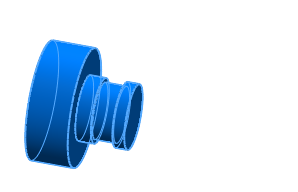
Weitere Informationen über Geometrie selektieren
Klicken Sie auf das Feature Schruppen, um die erfasste Feature-Geometrie anzuzeigen
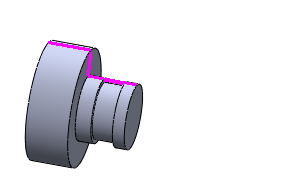
Über die erfasste Feature-Geometrie:
Im Auswahlmanager gibt es zwei Optionen: 'Erste vertikale Linie entfernen' und 'Letzte vertikale Linie entfernen', die beide standardmäßig ausgewählt sind. Dies wird in der vorangehenden Abbildung dargestellt. Das Ergebnis ist, dass kein Planfräsen von einem Schruppen-Feature durchgeführt wird. Wenn das Teil mit dem Schruppen-Feature plangefräst werden soll, müssen Sie das entsprechende Kontrollkästchen aktivieren. Das Ergebnis wird in der nachfolgenden Abbildung gezeigt, in der das Kontrollkästchen 'Erste vertikale Linie entfernen' deaktiviert ist.
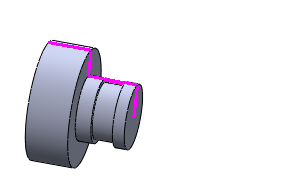
Weitere Informationen über erfasste Feature-Geometrie und Primäre und sekundäre Abschnitte
So berechnen Sie den Werkzeugweg:
Klicken Sie mit der rechten Maustaste in der CAM-Baumstruktur unter Geometrie auf Schruppen und dann Werkzeugweg berechnen
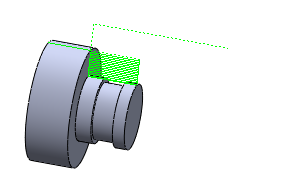
So fügen Sie das Nut-Feature hinzu:
Klicken Sie mit der rechten Maustaste in der CAM-Baumstruktur auf Drehrohteil
Klicken Sie auf Drehen und Nut
So weisen Sie dem Feature die Geometrie zu:
Klicken Sie mit der rechten Maustaste unter dem Feature Nut auf Geometrie und dann auf Selektieren, um den Auswahlmanager zu öffnen
Wählen Sie die drei Flächen der Nut aus und klicken Sie auf ![]()
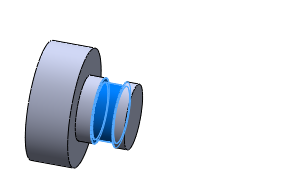
So berechnen Sie den Werkzeugweg:
Klicken Sie mit der rechten Maustaste unter Geometrie auf Nut und dann auf Werkzeugweg berechnen
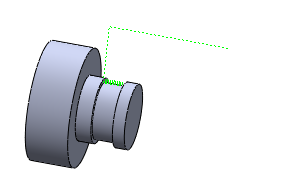
So legen Sie das NC-Programm als Postprozessor fest:
Klicken Sie mit der rechten Maustaste in der CAM-Baumstruktur unter CAM-Teil auf Drehwerkzeuge
Klicken Sie auf Postprozessor. Das NC-Programm wird auf der Registerkarte Postprozessor ![]() angezeigt
angezeigt
Soviel zu den Grundlagen der Erstellung von Dreh-Features.